如何使Word纸张的封面下划线对齐,选择菜单栏的【插入】-【表格】,根据封面的内容选择行数和列数,在表格中填入原来的封面内容表格,选择【对齐】-【底部居中对齐】,在边框选项中选择【无边框线】,选择右侧的表格内容,在边框选项中选择【下边框线】。下面小编为大家带来Word下划线错位问题的解决方法。
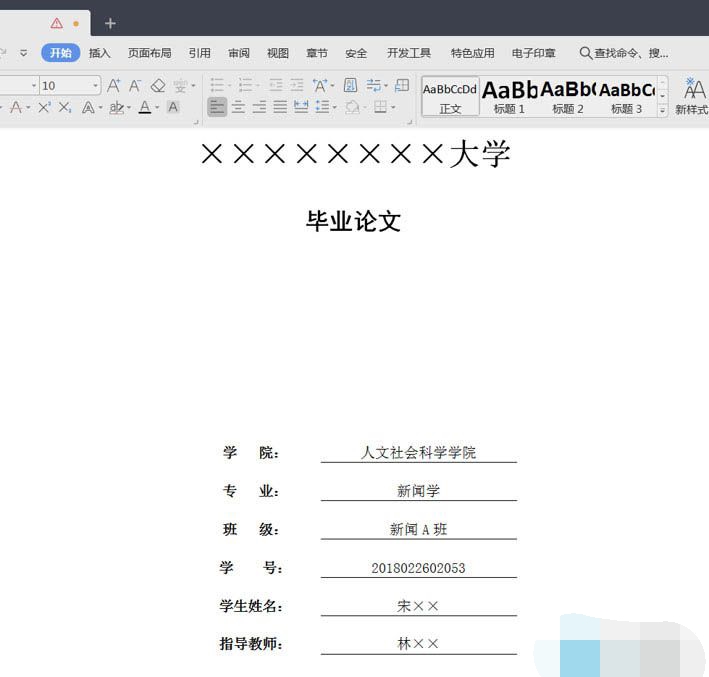
Word下划线对不齐的解决办法
1.这里需要用到table函数。选择菜单栏中的【插入】-【表格】,根据封面内容选择行数和列数(6列*2行)。
2.插入表格后,将原来的封面内容填写到表格中。
3.调整列宽至合适宽度,选择表格全部内容。在表格工具中选择【对齐】-【底部居中对齐】,文本内容会稍微低于边框线。
4、然后选择所有表格,在开始菜单栏的边框选项中选择【无边框】。
5、最后选择右侧的表格内容,在边框选项中选择【下边框】。
6. 最后的封面就完成了。
分享到: